图3.19.1 键槽的几种类型1.矩形键槽下面以图3.19.2所示的模型为例,说明创建矩形键槽的一般操作过程。选取图3.19.2a所示的放置面和水平参考,系统弹出图3.19.4所示的“矩形键槽”对话框。图3.19.9 “T型键槽”对话框图3.19.10 创建T形键槽说明:水平参考方向即为T形键槽的长度方向。......
2023-11-20
法向除料是沿着钣金件表面的法向,以一组连续的曲线作为裁剪的轮廓线进行裁剪。法向除料与实体拉伸切除都是在钣金件上切除材料。当草图平面与钣金面平行时,二者没有区别;当草图平面与钣金面不平行时,二者有很大的不同。法向除料的孔是垂直于该模型的侧面去除材料,形成垂直孔,如图7.2.22a所示;实体拉伸切除的孔是垂直于草图平面去除材料,形成斜孔,如图7.2.22b所示。
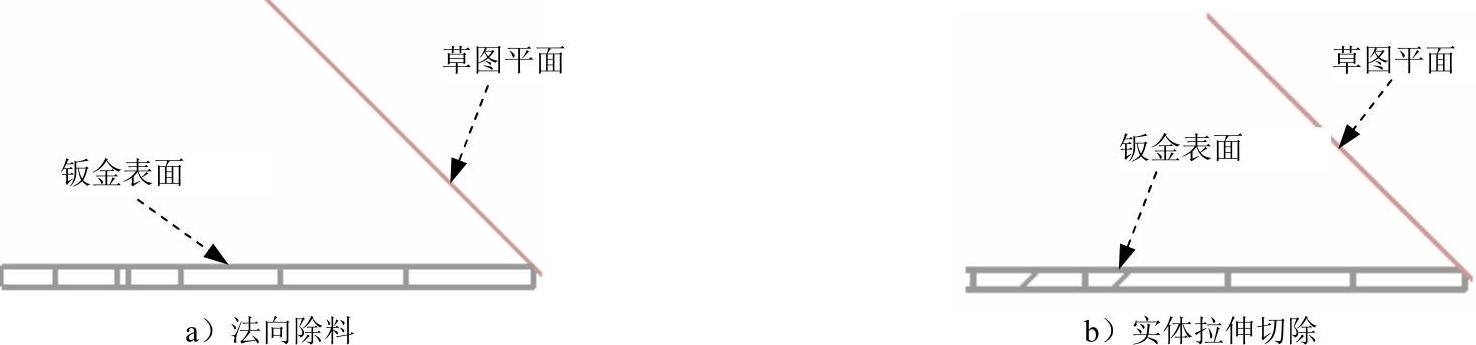
图7.2.22 法向除料与实体拉伸切除的区别
1.用封闭的轮廓线创建法向除料
下面以图7.2.23所示的模型为例,说明用封闭的轮廓线创建法向除料的一般操作过程。
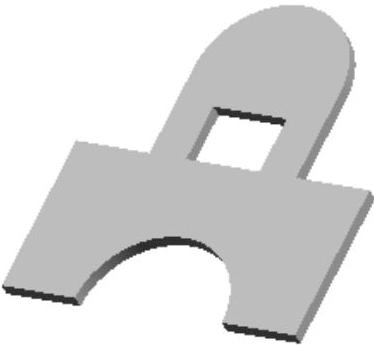
图7.2.23 法向除料
Step1.打开文件D:\ug90\work\ch07.02.03\remove01。
Step2.选择命令。选择下拉菜单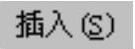
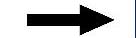

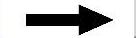
 命令,系统弹出图7.2.24所示的“法向除料”对话框。
命令,系统弹出图7.2.24所示的“法向除料”对话框。
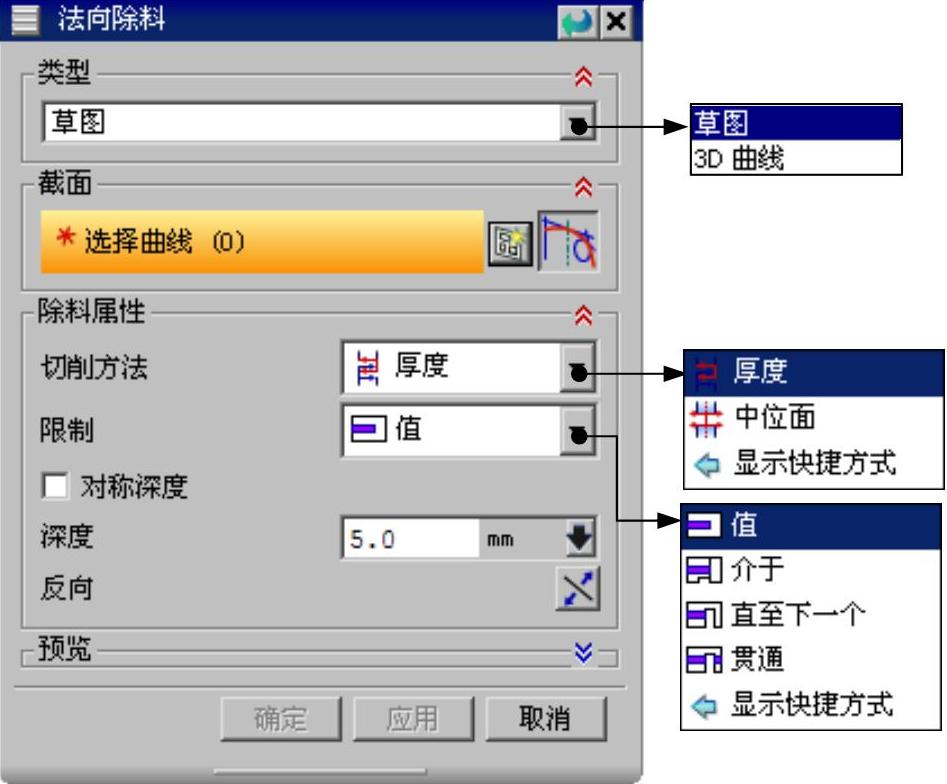
图7.2.24 “法向除料”对话框
Step3.绘制除料截面草图。单击 按钮,选取图7.2.25所示的基准平面为草图平面,取消选中
按钮,选取图7.2.25所示的基准平面为草图平面,取消选中 区域的
区域的 复选框,单击
复选框,单击 按钮,绘制图7.2.26所示的截面草图。
按钮,绘制图7.2.26所示的截面草图。
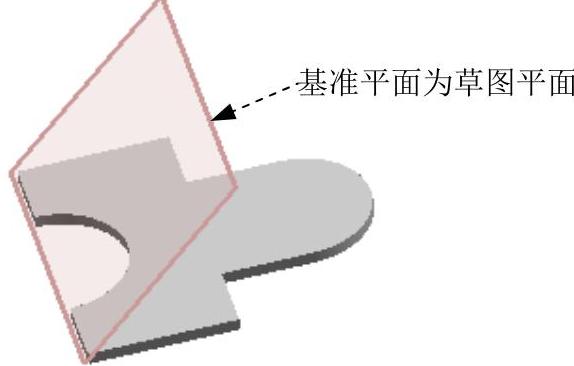
图7.2.25 选取草图平面
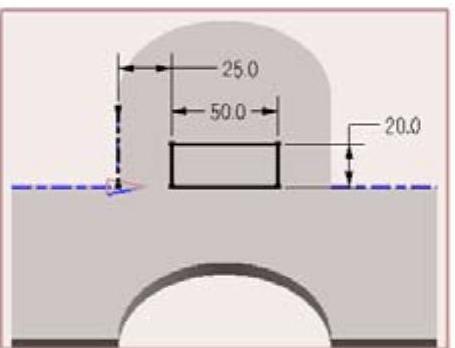
图7.2.26 截面草图
Step4.定义除料深度属性。在 下拉列表中选择
下拉列表中选择 选项,在
选项,在 下拉列表中选择
下拉列表中选择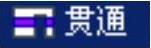 选项。
选项。
Step5.在“法向除料”对话框中单击 按钮,完成特征的创建。
按钮,完成特征的创建。
图7.2.24所示的“法向除料”对话框中部分选项的功能说明如下:
● 区域包括
区域包括 下拉列表、
下拉列表、 下拉列表和
下拉列表和 按钮。
按钮。
● 下拉列表包括
下拉列表包括 和
和 选项。
选项。
☑ :选取该选项,在钣金件的表面沿厚度方向进行裁剪。
:选取该选项,在钣金件的表面沿厚度方向进行裁剪。
☑ :选取该选项,在钣金件的中间面向两侧进行裁剪。(www.chuimin.cn)
:选取该选项,在钣金件的中间面向两侧进行裁剪。(www.chuimin.cn)
● 下拉列表包括
下拉列表包括 、
、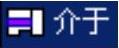 、
、 和
和 选项。
选项。
☑ :选取该选项,特征将从草图平面开始,按照所输入的数值(即深度值)向特征创建的方向一侧进行拉伸。
:选取该选项,特征将从草图平面开始,按照所输入的数值(即深度值)向特征创建的方向一侧进行拉伸。
☑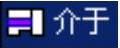 :选取该选项,草图沿着草图面向两侧进行裁剪。
:选取该选项,草图沿着草图面向两侧进行裁剪。
☑ :选取该选项,去除材料深度从草图开始直到下一个曲面上。
:选取该选项,去除材料深度从草图开始直到下一个曲面上。
☑ :选取该选项,去除材料深度贯穿所有曲面。
:选取该选项,去除材料深度贯穿所有曲面。
2.用开放的轮廓线创建法向除料
下面以图7.2.27所示的模型为例,说明用开放的轮廓线创建法向除料的一般操作过程。
Step1.打开文件D:\ug90\work\ch07.02.03\remove02。
Step2.选择命令。选择下拉菜单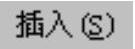
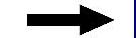

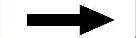
 命令,系统弹出“法向除料”对话框。
命令,系统弹出“法向除料”对话框。
Step3.绘制除料截面草图。单击 按钮,选取图7.2.28所示的钣金平表面为草图平面,取消选中
按钮,选取图7.2.28所示的钣金平表面为草图平面,取消选中 区域的
区域的 复选框,单击
复选框,单击 按钮,绘制图7.2.29所示的截面草图。
按钮,绘制图7.2.29所示的截面草图。
Step4.定义除料属性。在 下拉列表中选择
下拉列表中选择 选项,在
选项,在 下拉列表中选择
下拉列表中选择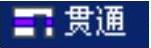 选项。
选项。

图7.2.27 用开放的轮廓线创建法向除料
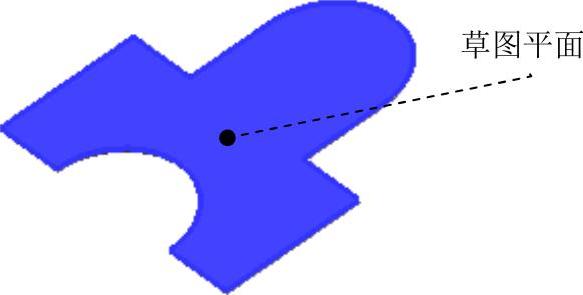
图7.2.28 选取草图平面
Step5.定义除料的方向。接受图7.2.30所示的切削方向。
Step6.在“法向除料”对话框中单击 按钮,完成特征的创建。
按钮,完成特征的创建。

图7.2.29 截面草图
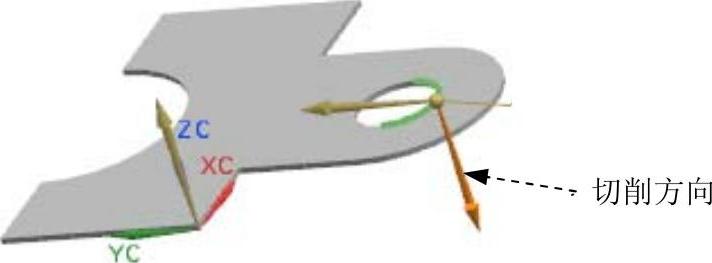
图7.2.30 定义法向除料的切削方向
有关UG NX 9.0超级学习手册的文章

图3.19.1 键槽的几种类型1.矩形键槽下面以图3.19.2所示的模型为例,说明创建矩形键槽的一般操作过程。选取图3.19.2a所示的放置面和水平参考,系统弹出图3.19.4所示的“矩形键槽”对话框。图3.19.9 “T型键槽”对话框图3.19.10 创建T形键槽说明:水平参考方向即为T形键槽的长度方向。......
2023-11-20

选择下拉菜单命令,系统弹出图7.3.2所示的“折弯”对话框。图7.3.5 折弯方向2.在钣金折弯处创建止裂口在进行折弯时,由于折弯半径的关系,折弯面与固定面可能会产生互相干涉,此时用户可创建止裂口来解决干涉问题。下面以图7.3.6为例,介绍在钣金折弯处加止裂口的操作方法。图7.3.7 草图平面图7.3.8 绘制折弯线图7.3.9 折弯方向Step5.定义止裂口。......
2023-11-20

图3.16.1 创建面拔模Step1.打开文件D:\ug90\work\ch03.16\draft_01.prt。Step2.选择下拉菜单命令,系统弹出图3.16.2所示的“拔模”对话框。图3.16.3 定义拔模固定平面图3.16.4 定义拔模面Step7.定义拔模角。Step8.单击按钮,完成拔模操作。选取图3.16.6所示长方体的一个边线作为要拔模的边缘线。系统弹出设置拔模角的动态文本框,在动态文本框内输入拔模角度值20,如图3.16.7所示。图3.16.6 选择拔模边缘线图3.16.7 输入拔模角......
2023-11-20

图4.3.14 抽取独立曲面Step1.打开文件D:\ug90\work\ch04.03\extractedregion.prt。Step2.选择下拉菜单命令,系统弹出“抽取几何体”对话框。Step3.定义抽取类型。下面以图4.3.16所示的模型为例,来说明创建抽取区域曲面的一般操作过程。图4.3.17 选取种子面图4.3.18 选取边界曲面Step6.在对话框区域中选中复选框,其他参数采用默认设置值。......
2023-11-20

Step2.选择下拉菜单命令,系统弹出图4.3.9所示的“偏置曲面”对话框。图4.3.9 “偏置曲面”对话框图4.3.10 偏置方向(一)图4.3.11 偏置方向(二)2.偏置面偏置面是将用户选定的面沿着其法向方向偏置一段距离,这一过程不会产生新的曲面。图4.3.12 偏置曲面Step1.打开文件D:\ug90\work\ch04.03\offsetsurf.prt。Step3.在图形区选取图4.3.12所示的曲面,然后在“偏置面”对话框的文本框中输入数值100,单击按钮,完成曲面的偏置操作。......
2023-11-20

凹坑就是用一组连续的曲线作为轮廓沿着钣金件表面的法线方向冲出凸起或凹陷的成形特征,如图7.4.1所示。Step6.在“凹坑”对话框中单击按钮,完成特征的创建。图7.4.6 凹坑的创建深度●:该文本框中输入的数值是设定凹坑在钣金件放置面法向的倾斜角度值。图7.4.7 设置“侧壁”选项●区域包括和复选框。图7.4.9 用开放的截面线创建“凹坑”特征Step1.选择命令。图7.4.10 选取草图平面图7.4.11 “凹坑”截面草图Step3.定义凹坑属性。图7.4.12 凹坑的创建方向Step4.定义倒圆属性。......
2023-11-20

下面通过图2.8.25来说明点的创建过程。Step5.定义点的位置。根据系统的提示,选取图2.8.25a所示的圆弧,在“点”对话框的文本框中输入数值-60。图2.8.27 构造第一点图2.8.28 构造第二点Step8.单击命令,完成草图并退出草图环境。图2.8.26所示的“点”对话框中的下拉列表各选项说明如下:●:根据光标的位置自动判断所选的点。......
2023-11-20

Step1.打开文件D:\ug90\work\ch08.09\paster.prt。图8.9.2 “部件中的材料”窗口Step4.在“部件中的材料”中创建贴图文件材料。图8.9.3 “材料编辑器”对话框图8.9.4 “部件中的材料”窗口Step5.给零件添加金属材料。在“部件中的材料”窗口选中材料PICTURE并右击,在弹出的快捷菜单中选取命令,再选取图8.9.7所示的模型表面,单击中键确认;添加完成后的模型效果图像如图8.9.8所示。图8.9.9 添加材料后的模型图8.9.10 添加材料后的模型说明:在随书光盘中可以找到本例完成后的效果图。......
2023-11-20
相关推荐